ابدأ في استخدام JustSwap من خلال البرنامج التعليمي الموضح أدناه خطوة بخطوة
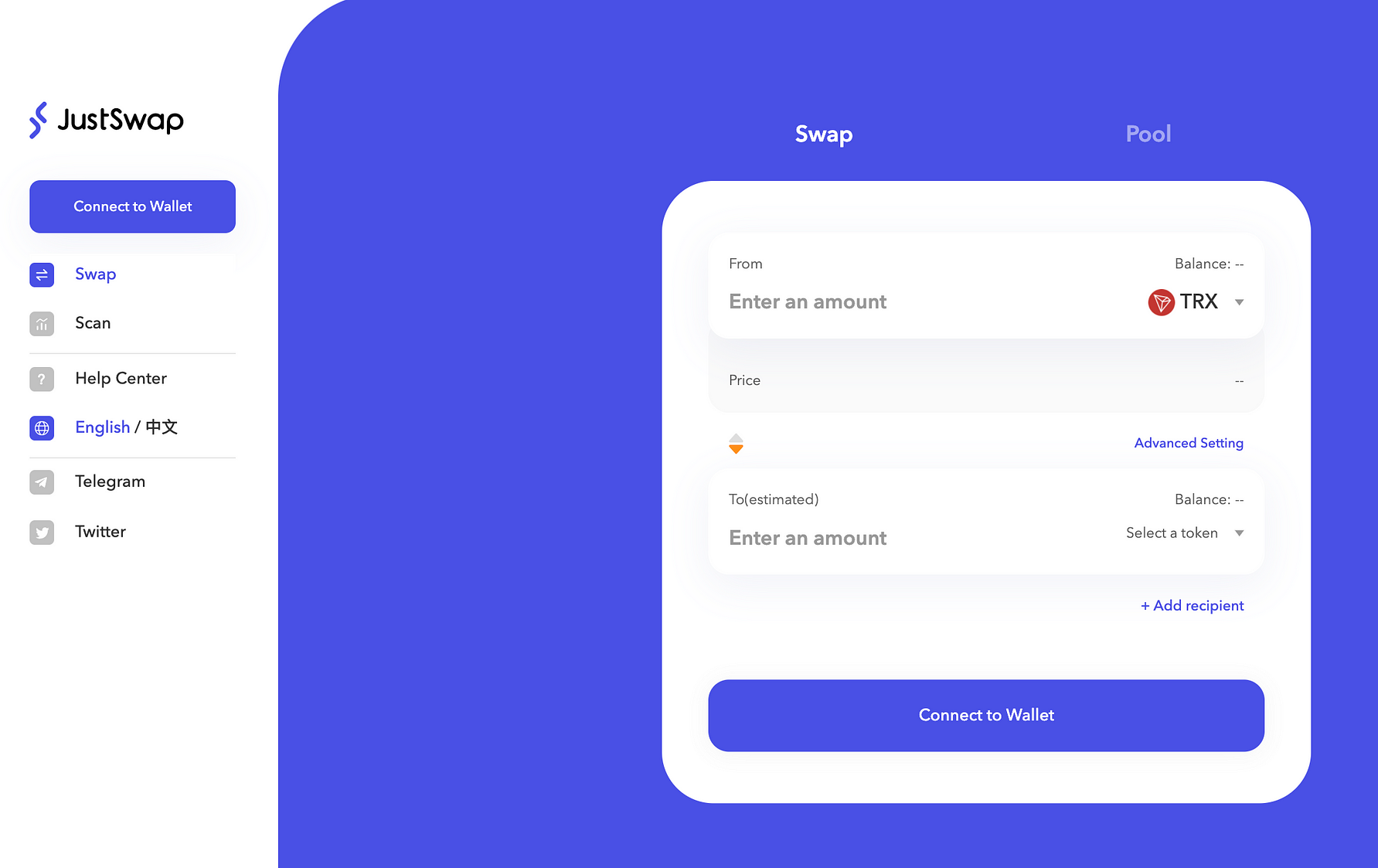
كيف يمكنني الاتصال بالمحفظة؟
1. انقر فوق الاتصال بالمحفظة “Connect to Wallet” في الجزء العلوي الأيسر من شريط التنقل
2. اختر “TronLink Wallet”
ملاحظة: إذا لم تكن قد قمت بتثبيت TronLink chrome بعد فقم بالنقر على الرابط أدناه كما هو موضح في الصورة واتبع التعليمات لتثبيته
3. بعد إدخال كلمة المرور وتسجيل الدخول إلى TronLink chrome بعد ذلك اختر الحساب الذي تريد الاتصال به
4. سترى عنوان محفظتك ورصيد TRX بعد الاتصال بنجاح
كيفية استخدام JustSwap في TronLink Mobile؟
– بالنسبة لمستخدمي Tronlink Android توجد حاليًا طريقتان للدخول إلى JustSwap:
– في صفحة السوق “Market” قم بالبحث عن JustSwap على اللافتة العلوية ثم انقر فوق “Swap” للدخول إلى JustSwap.
– في صفحة الاكتشاف “Discovery” ابحث عن بوابة JustSwap ، ثم انقر للدخول إلى JustSwap Mobile.
– لمستخدمي Tronlink iOS: في صفحة السوق “Market” ، ابحث عن JustSwap في أعلى اللافتة ثم انقر فوق “Swap” للدخول إلى JustSwap.
هل أحتاج إلى توصيل المحفظة عند استخدام JustSwap في تطبيق Tronlink؟
لا ، عندما تدخل الى JustSwap من خلال التطبيق ، سيتم توصيلك تلقائيًا بحساب TronLink الحالي الخاص بك ؛ إذا كنت تريد التبديل إلى حساب آخر فما عليك سوى العودة إلى صفحة إدارة المحفظة في تطبيق TronLink لتبديل حسابك الحالي.
كيف يتم تفويض / الموفقة على الرمز Token؟
يجب أن يتم التوقيع على الرموز الموجودة في حسابك وترخيصها بواسطة محفظتك عند تبديلها أو إنشاء / إضافة سيولة لأول مرة.
فيما يلي خطوات تفويض / الموافقة على الرمز المميز لإضافة السيولة “adding liquidity”:
1. انقر فوق “الموافقة على XXX” والمعنى من (XXX هو اسم الرمز المميز) وهذا لإجراء التفويض.
2. يتطلب ترخيص الرمز المميز تأكيدًا من محفظتك ، فالرجاء النقر فوق قبول “Accept” في النافذة المنبثقة التي بها طلب التوقيع “Request Signature”.
3. توضح الصفحة أنه تم تقديم معاملتك الخاصة بقبول الرمز المميز
4. سيتم عرض رسالة التأكيد “Confirmed” في الجانب الأيمن العلوي بمجرد اكتمال التفويض وهذه العملية قد تستغرق بضع ثوان.
كيف يتم إستبدال الرمز؟
1. اختر الرمز المميز الذي تملكه والرمز الذي تريد استبداله به وبعد إدخال المبلغ سيقوم JustSwap تلقائيًا بحساب المبلغ المقابل للرمز المميز الآخر ومن ثم انقر فوق “Swap”.
2. قم بتأكيد تفاصيل Swap في نافذة التأكيد ومن ثم انقر فوق تأكيد سواب “Confirm Swap”.
3. تتطلب swap تأكيدًا من محفظتك فالرجاء النقر فوق قبول “Accept” في النافذة المنبثقة التي يوجد بها خيار طلب التوقيع “Request Signature”.
4. توضح الصفحة أنه تم تقديم طلب swap الخاص بك.
5. سيتم عرض رسالة تم التأكيد “Confirmed” في الجانب الأيمن العلوي بمجرد اكتمال المبادلة. وهذا قد يستغرق بضع ثوان.
كيف تنشئ زوج تداول؟
1. حدد Pool وانقر على إضافة سيولة “Add Liquidity”
2. اختر رمزين تريد إضافة السيولة إليهما (يجب أن يكون أحدهما TRX) وأدخل عدد الرصيد الذي تريد إضافته ومن ثم انقر فوق “Create Pool Pair”.
ملاحظة: سيحسب بروتوكول المنصة السعر الأولي لزوج التداول و fund pool من صندوق الأموال (سيتم توزيع مكافآت التعدين بناءً على هذه النسبة).
3. يتطلب إنشاء pool pair التأكد من محفظتك فالرجاء النقر فوق قبول “Accept” في النافذة المنبثقة التي يوجد بها خيار طلب التوقيع “Request Signature”.
4. ستظهر نافذة منبثقة أنه تم إرسال معاملتك لإنشاء زوج تداول.
5. يتم إنشاء زوج التداول بنجاح عندما يظهر أعلى يمين الصفحة كلمة تم التأكيد “confirmed” بعد بضع ثوان.
6. بعد اعتماد الرمز المميز انقر فوق العرض “Supply” لإضافة سيولة إلى زوج التداول الذي تم إنشاؤه حديثًا.
7. تتطلب إضافة السيولة تأكيدًا من محفظتك فالرجاء النقر فوق قبول “Accept” في النافذة المنبثقة التي يوجد بها خيار طلب التوقيع “Request Signature”.
8. ستظهر لك نافذة توضح بأنه تم إرسال معاملتك لإضافة السيولة.
9. تتم إضافة السيولة بنجاح عندما يظهر أعلى يمين الصفحة بعد بضع ثوان كلمة تم التأكيد “confirmed”
كيف تضيف السيولة؟
1. اختر fund pool وانقر على إضافة سيولة “Add Liquidity” أو اختر السيولة التي أضفتها بالفعل من “Pool-> السيولة الخاصة بك Your Liquidity” وانقر على إضافة “Add”.
2. اختر رمزين تريد إضافة سيولة إليهما (يجب أن يكون أحدهما TRX) وأدخل عدد الرصيد الذي تريد إضافته ومن ثم انقر فوق “Supply”.
ملاحظة: عند إدخال المبلغ من الرمز المميز ستقوم المنصة بحساب المبلغ المقابل للرمز المميز الآخر بناءً على السعر النسبي للزوج المميز في pool.
3. انقر على “Confirm Supply” في نافذة التأكيد.
4. تتطلب إضافة السيولة تأكيدًا من محفظتك فالرجاء النقر فوق قبول “Accept” في النافذة المنبثقة التي يوجد بها خيار طلب التوقيع “Request Signature”.
__________________________________________________________________________________________________________